Χρησιμοποιήστε το στοιχείο "Αποστολή στο Kindle" για να διαβάσετε τα έγγραφα και τα αρχεία PDF στη συσκευή Kindle
το γραφείο της Microsoft Ανάπτω Αμαζόνα / / March 17, 2020
Τελευταία ενημέρωση στις
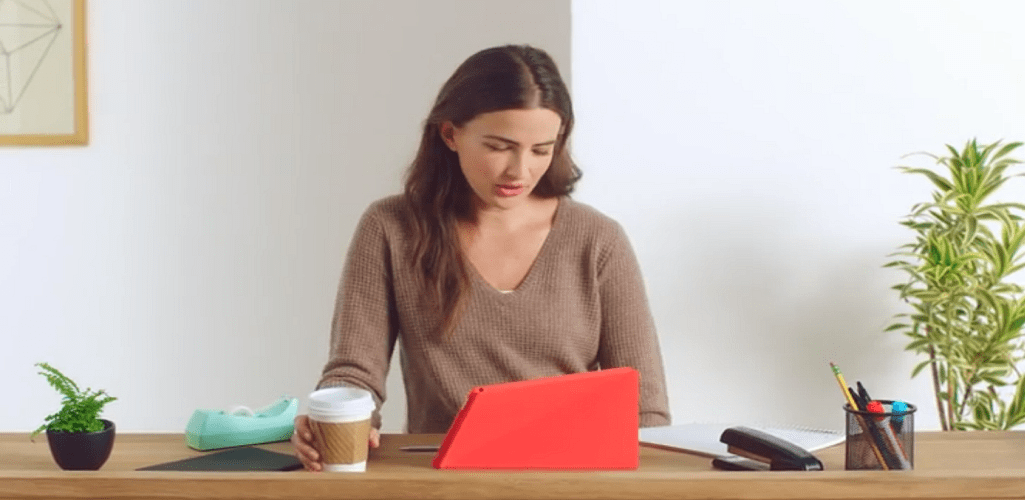
Το Amazon Kindle κάνει σπουδαία δουλειά με eBooks. Μπορείτε επίσης να το χρησιμοποιήσετε για να διαβάσετε το Microsoft Word, το Notepad και τα αρχεία PDF στο Kindle σας για εύκολη ανάγνωση. Δείτε πώς.
Το Amazon Kindle κάνει σπουδαία δουλειά με eBooks. Μπορείτε επίσης να το χρησιμοποιήσετε για να στείλετε έγγραφα και αρχεία του Microsoft Office στο Kindle για εύκολη ανάγνωση. Δείτε πώς.
Πρώτον, θα πρέπει να κάνετε λήψη Στείλτε στο Kindle στον υπολογιστή με τα παράθυρά σας.
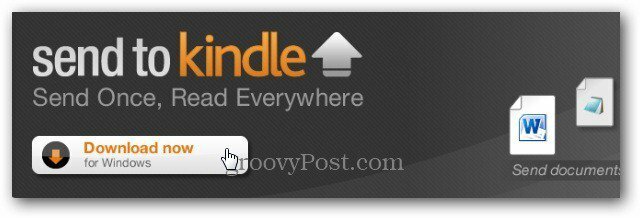
Η εγκατάσταση είναι μια διαδικασία με ένα κλικ. Εκκινήστε το αρχείο Sent to Kindle και κάντε κλικ στο Install.
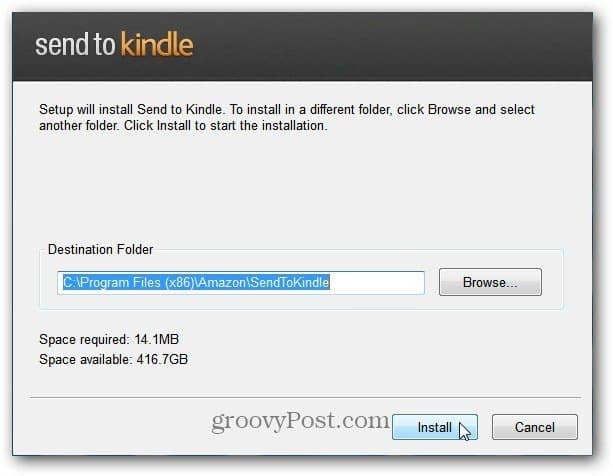
Στη συνέχεια, καταχωρήστε το Kindle σας εισάγοντας τα διαπιστευτήρια του λογαριασμού σας στο Amazon.

Αποστολή στο Kindle είναι στην πραγματικότητα μια επέκταση κελύφους για τα Windows. Για να στείλετε ένα έγγραφο στο Kindle κάντε δεξί κλικ πάνω του και επιλέξτε Αποστολή στο Kindle από το μενού περιβάλλοντος.
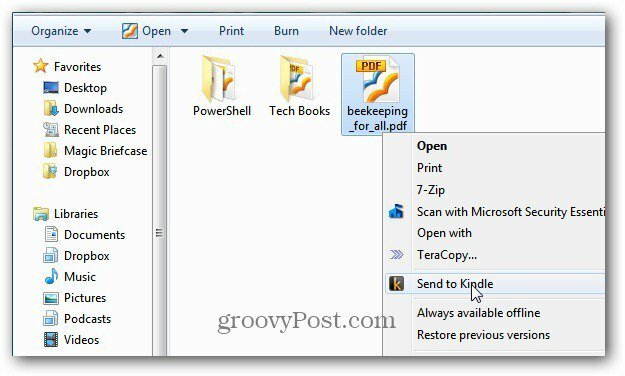
Εμφανίζεται η οθόνη Αποστολή σε Kindle. Εισαγάγετε τα πεδία "Τίτλος" και "Συγγραφέας", επιλέξτε να εμφανιστεί μέσω Wi-Fi ή Whispernet. Η αποστολή μέσω Wi-Fi είναι δωρεάν.
Στη συνέχεια, επιλέξτε τη συσκευή ή τις συσκευές στις οποίες θέλετε να στείλετε το έγγραφο. Εδώ στέλνω το PDF στο Kindle Touch και Kindle Fire. Μπορείτε να στείλετε τα έγγραφά σας σε οποιοδήποτε Amazon Kindle ή iPad, iPhone ή iPod touch που έχει εγκατεστημένο το λογισμικό Kindle.
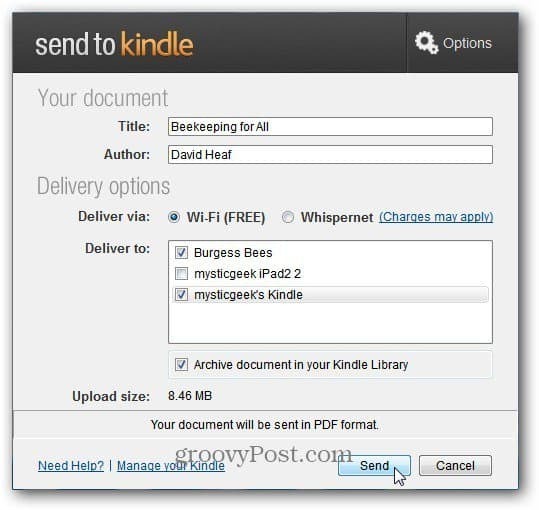
Εμφανίζεται μια οθόνη προόδου κατά τη μεταφόρτωση του εγγράφου σας.
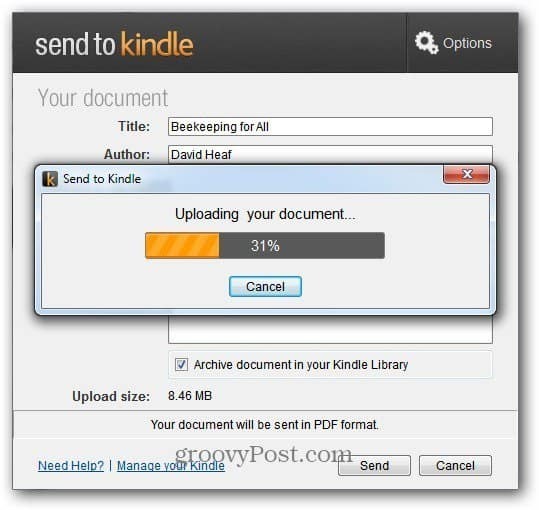
Αφού ολοκληρωθεί η μεταφόρτωση, εμφανίζεται το ακόλουθο μήνυμα. Το λογισμικό του Amazon θα διαμορφώσει το έγγραφο έτσι ώστε να εμφανίζεται καλά στο Kindle σας.
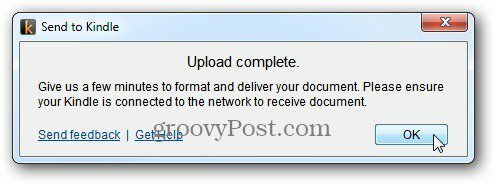
Βεβαιωθείτε ότι το Kindle σας είναι συνδεδεμένο στο WiFi δίκτυο σας. Μετά από λίγα λεπτά, θα δείτε ότι το έγγραφο παραδίδεται στο Kindle σας. Εδώ το PDF αποστέλλεται στο Kindle Touch μου.
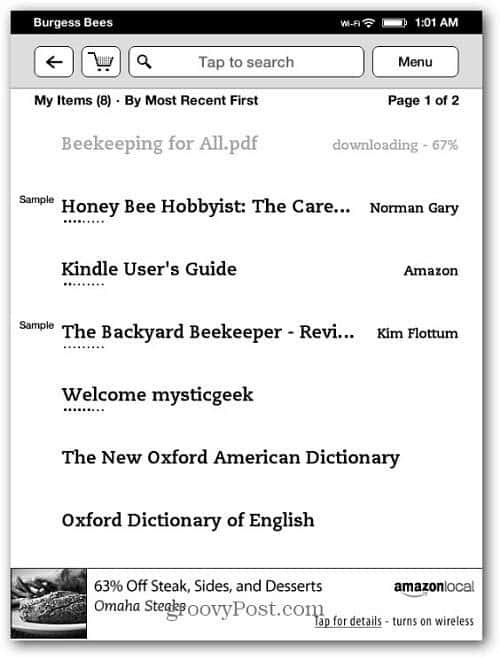
Όταν ολοκληρωθεί, το έγγραφό σας θα εμφανιστεί στη λίστα ανάγνωσής σας.
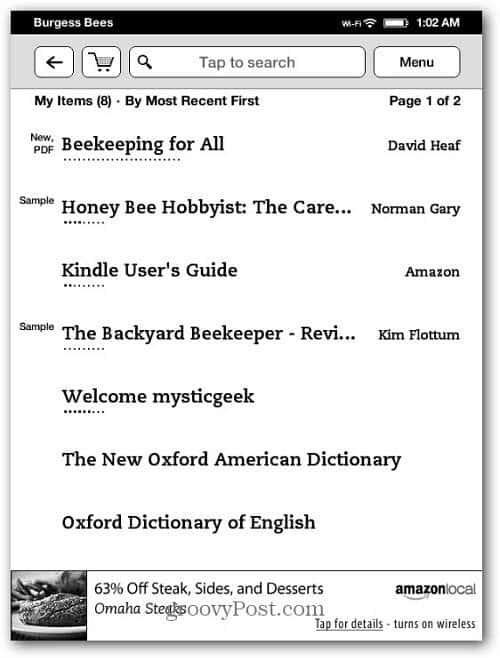
Ένας άλλος τρόπος για να μεταφέρετε τα έγγραφά σας στο Office στο Kindle σας είναι να χρησιμοποιήσετε την επιλογή Εκτύπωση σε. Ενώ βρίσκεστε σε ένα έγγραφο, κάντε κλικ στην επιλογή για εκτύπωση. Για το Όνομα εκτυπωτή, επιλέξτε Αποστολή στο Kindle από το αναπτυσσόμενο μενού. Κάντε κλικ στην επιλογή Εκτύπωση.
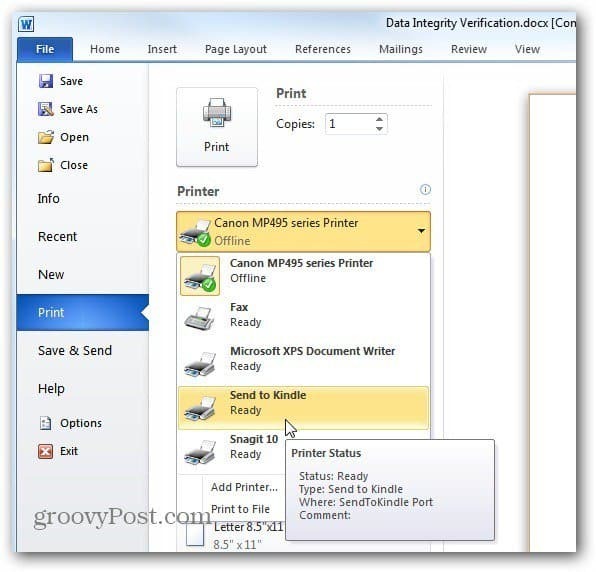
Στη συνέχεια, ακολουθήστε τα ίδια βήματα για να στείλετε το έγγραφο σε εσάς Kindle που παρουσιάζεται παραπάνω.
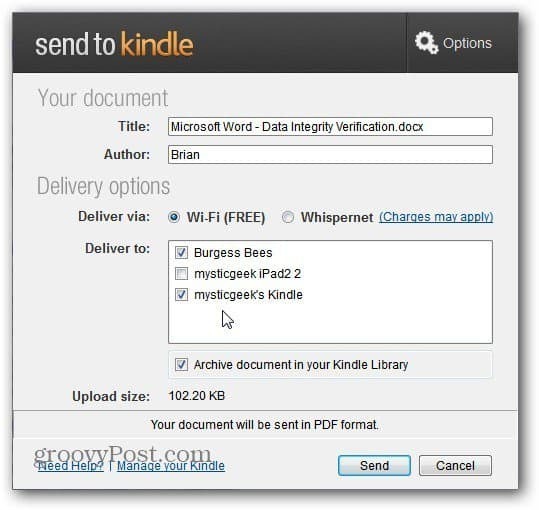
Ένα πρόβλημα που είχα ήταν με τα αρχεία PDF, μερικά από αυτά δεν έκαναν σωστά το Kindle Touch. Το κείμενο ήταν πολύ μικρό. Εάν το έχω μεγαλώσει, το έγγραφο δεν ταιριάζει στη σελίδα. Το βρήκα καλύτερα να διαβάζω σχετικά με το Kindle Fire στο Landscape View.
Αυτό λειτουργεί με το Microsoft Word, το Notepad και τα PDF και εικόνες. Δεν λειτουργεί με έγγραφα του Excel ή του PowerPoint.


